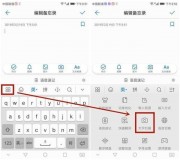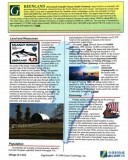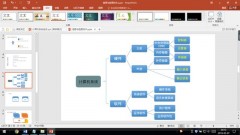大家好
今天分享一个装机必备技能“SMB扫描”。
SMB扫描是利用SMB协议(服务器信息块)将文件从设备上发送到PC指定的共享文件夹中,SMB扫描传输信息是通过139,445端口
要设置SMB扫描,目的文件夹必须是共享的
因为你要把文件写到文件夹里
所以还要拥有写入权限(建议完全控制权限)
SMB扫描的优势是不用在客户端电脑安装软件,扫描文件夹共享,方便其他人浏览,缺点也是共享,因为安全性不高(当然你也可以利用windows文件权限增加安全性)
具体设置方法:
1,新建文件夹,右键选择“属性-共享-高级共享”

2,勾选“共享此文件夹”,单击“权限”

3,添加用户,勾选权限(建议添加everyone,完全控制权限)

4,如果是PC已经加入工作组或AD域,还需更改安全选项卡权限
单击“安全-编辑”,添加用户并设置权限

5,登录设备网页,在机器上注册扫描地址
输入目的地址名称(建议英文或数字)
主机地址:IP地址或主机名
文件路径:文件夹共享名
用户ID:PC登录用户名(工作组或域用户必填)
密 码:PC登录密码(工作组或域用户必填)


注意:
1,DHCP分配IP或经常更改IP,不建议使用SMB扫描;
2,请确保文件夹已共享并有完全控制权限;
3,使用主机名时,请在MFP网络设置中添加DNS服务器; 测试可Ping通主机名
4,扫描不成功时:
网络是否可以Ping通
检查IP地址或主机名是否正确
目的地路径是否正确
检查是否防火墙阻挡
检查是否有杀毒软件阻挡
文件夹是否有完全控制权限
PC登录用户名、密码是否输入正确
重新设置共享文件夹测试。
本文转载自柯尼卡美能达技术文档。
,